硬盘或U盘提示签名冲突,无法联机
此问题是由于插入的硬盘(取证塔中常见)或者U盘的签名和计算机本地的硬盘的签名ID冲突引起的,只需要修改插入的硬盘或者U的签名ID,使其不冲突即可。
- 调用CMD打开DISKPART
DISKPART
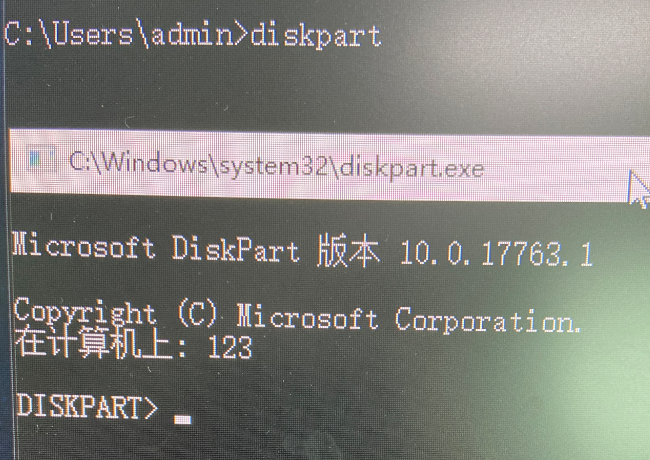
- 列出当前的磁盘,查看磁盘号以及联机情况
LIST DISK

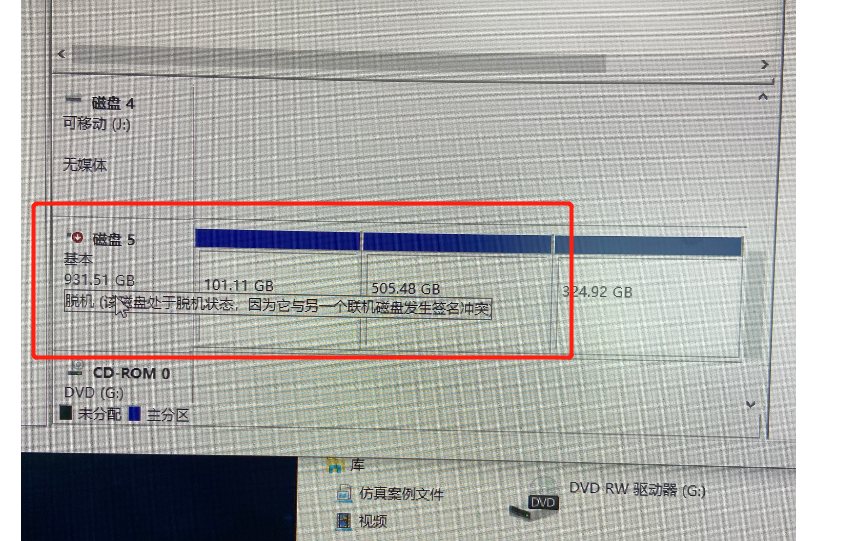
这里由于是我修改后的截图,所以看到的磁盘 5 为联机状态,如果签名冲突,磁盘 5 应该是脱机状态,这里我们假设磁盘5 为脱机状态
- 选中磁盘,查看磁盘签名
选中磁盘 0
SELECT DISK 0
-
- 选中磁盘 0 以后,查看磁盘 0 的签名
UNIQUEID DISK
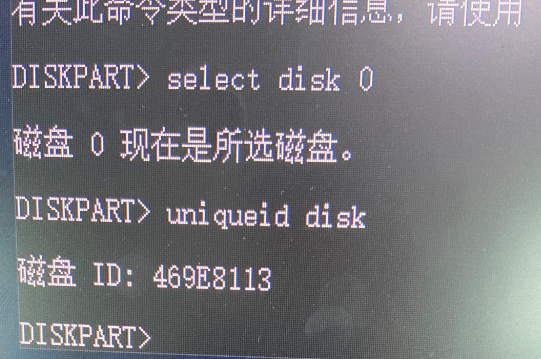
磁盘 0 签名:469E8113
- 同样方法查看签名冲突的磁盘 5 的签名
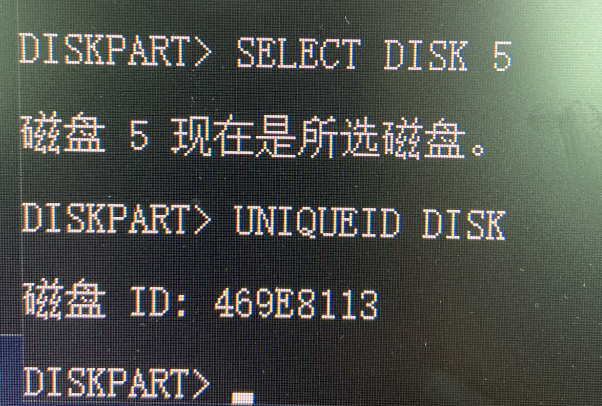
可以看到也是 :469E8113
- 此时为选中磁盘 5 的,只需要再选中磁盘 5 的情况下修改 签名 ID 即可
UNIQUEID DISK ID=469E8118
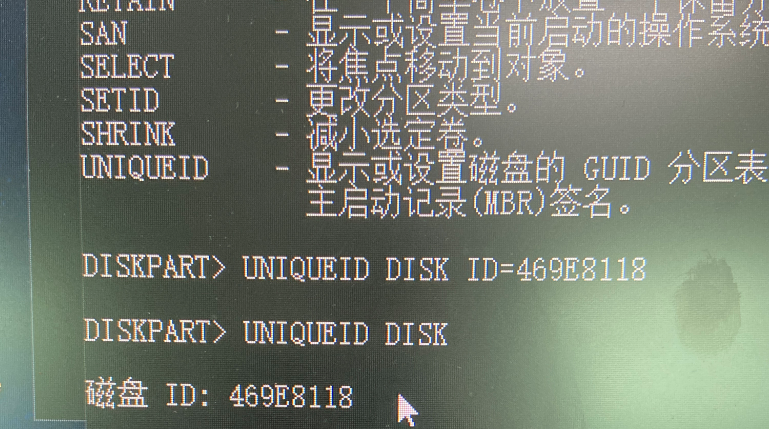
UNIQUEID DISK 查看可以看到磁盘 5 ID已经修改为:469E8118
- 磁盘管理,重新联机即可联机成功
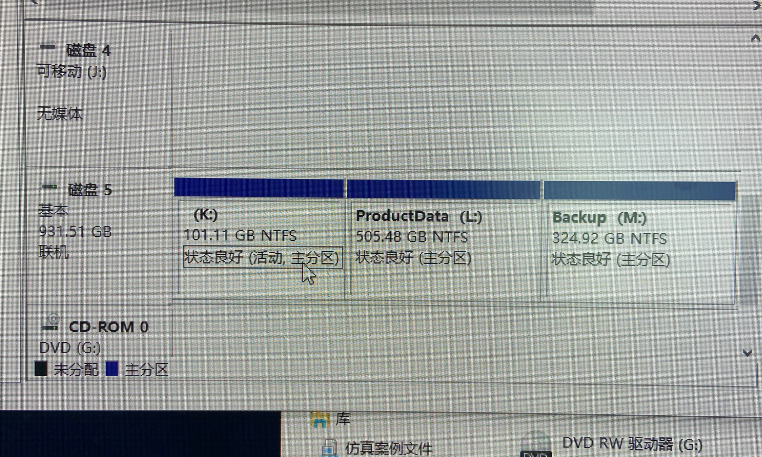
文章仅作为学习笔记,欢迎指正,不喜勿喷!



 浙公网安备 33010602011771号
浙公网安备 33010602011771号